LinkStationをNTドメインでネットワークに参加させるときは、次の手順で行います。
 |
ここで説明する手順は、ネットワーク管理者を対象にしています。設定を行うには、Microsoftネットワークドメインについて、ある程度精通している必要があります。 |
|
1. |
ドメインコントローラ上でLinkStationのコンピュータアカウントを作成します。 |
|
|
2. |
LinkStation設定画面で[ネットワーク]-[ワークグループ設定]をクリックします。
 【 LinkStationの設定画面表示方法 】 【 LinkStationの設定画面表示方法 】 |
|
|
3. |
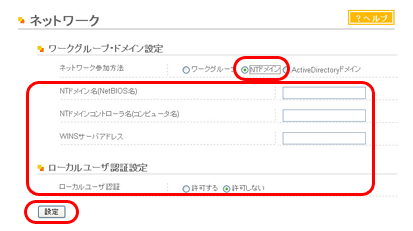
 【 ネットワークの表示項目説明 】 【 ネットワークの表示項目説明 】
①[NTドメイン]を選択します。
②ドメイン名を入力します。
③ドメインコントローラ名を入力します。
④NTドメインに加えてローカルユーザもアクセスを許可したいときは、[許可する]を選択します。
⑤[設定]をクリックします。 |
|
|
|
 |
・ |
LinkStationの名称を変更すると、NTドメインに参加できなくなります。その場合は、上記の手順を再度行ってください。 |
|
・ |
セキュリティ設定によっては、NTドメインで参加できない、参加できても認証できないことがあります。このようなときは認証サーバ連携での管理を行うことをおすすめします。 |
|
・ |
NTドメインでネットワークに参加するように設定すると、自動的にFTP機能は[使用しない]に設定されます。FTP機能は使用できません。 |
|
|
 |
・ |
NTドメインでネットワークに参加しているときは、ユーザ管理画面に[ドメインユーザ一覧]が追加表示されます。 |
|
・ |
取得したドメインユーザ/ドメイングループで共有フォルダのアクセス制限をすることができます。 |
|
|
|
| 以上で設定は完了です。 |